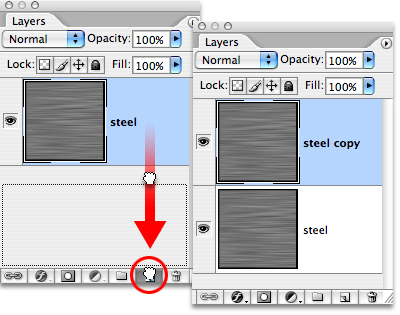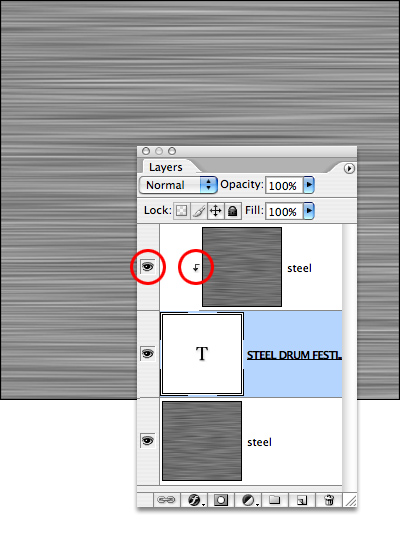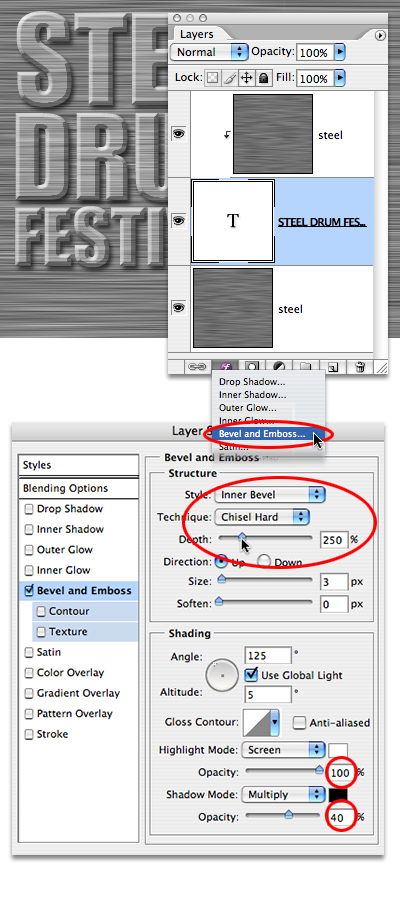сделать закладку в соцсетях
Матовый металлический всегда прохладно эффект снять в Photoshop. И после того как вы создали свой стальной текстуры, что лучшего места, чтобы использовать его, чем производить скошенный тип стали?

Шаг 1
Начните с 400 пикселей на 400 пикселей документа. Выберите небольшую полоску около одного края с помощью инструмента Rectangular Marquee, и заполнить его с 50% серого (Edit> Fill> 50% серого). Добавить шум (Filter> Noise> Add Noise ...), установив на протяжении 5%, распределения Гаусса и проверить монохроматического окно.

Шаг 2
С шумной вещи выбранного растянуть шум в сторону, чтобы заполнить площадь (Edit> Free Transform, затем потяните стороны к краю документа.) Hit Return (Enter), чтобы применить трансформацию. Voila- матовая сталь! Назовите слой стали.

Шаг 3
Дублируйте слой стали, перетащив его на иконку New Layer в нижней части палитры Layers.
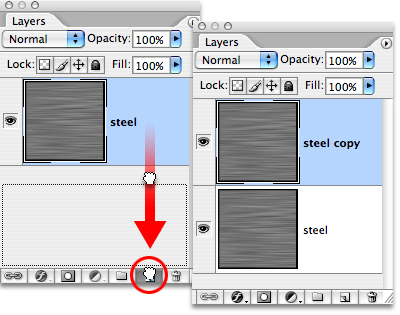
Шаг 4
Скрыть верхнюю стали слой, нажав на иконку глазного яблока. Выберите нижний слой, а затем введите имя вы хотите в матовой стали. (При выборе нижний слой, типа слоя будет соответствовать между двумя стальными слоями). Используйте жирный Font- воздействия во всех крышек, кажется, хорошо выглядеть для этого примера логотипа для Фестиваля стальной барабан.

Шаг 5
Включите глазного яблока в верхней слоя стали, а затем создать группу отсечения (Ctrl-Вариант-G [Ctrl-Alt-G]). Вы увидите верхний слой стали двигаться вправо на палитре Layers и маленькой стрелкой появится. Отсечения группа ограничивает видимость верхней сгруппированные слоя к слою он сгруппирован с. Вы не увидите никаких изменений ... пока. ,
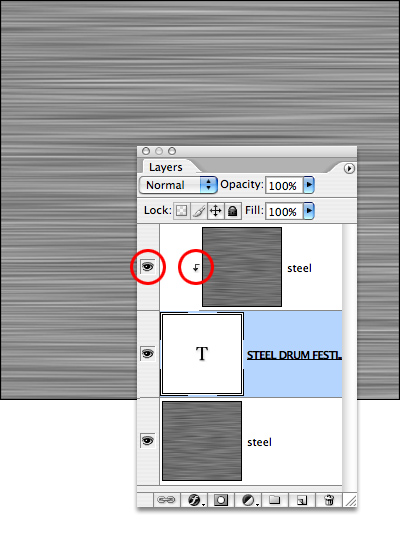
Шаг 6
В нижней части палитры слоев Добавить стиль слоя icon- это выглядит как F в сером кругу.Нажмите и удерживайте на нем, и потяните вниз, чтобы Bevel и Emboss. Выберите Inner Bevel, Chisel Hard, и установить довольно серьезный глубины 250%. Установите Выделите до 100% и ваша тень до 40%. Вы увидите скошенные типа, как будто по волшебству Photoshop.
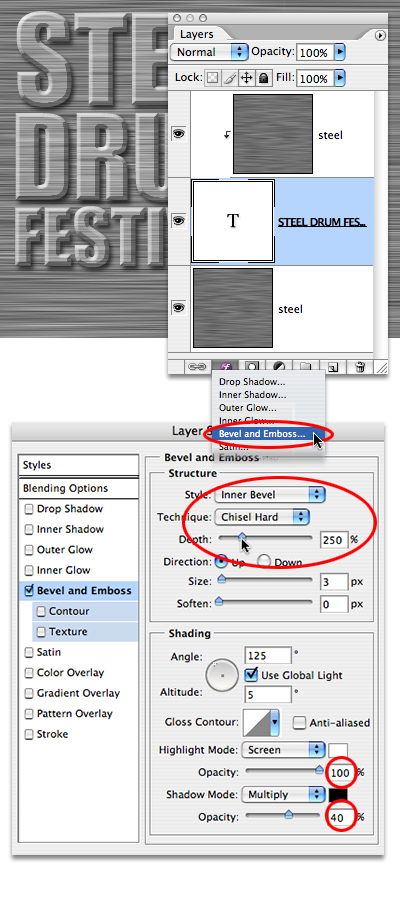
Шаг 7
Для тех из вас, кто хочет идти немного дальше, добавьте корректирующий слой Hue / Saturation для немного цвета и небольшим тени, чтобы закончить эффект.
Скошенные сталь Тип
сделать закладку в соцсетях
|
Категория: Эффекты |
Просмотров: 22 |
Добавил: Гость
|





 Конфиденциальность гарантирована
Конфиденциальность гарантирована